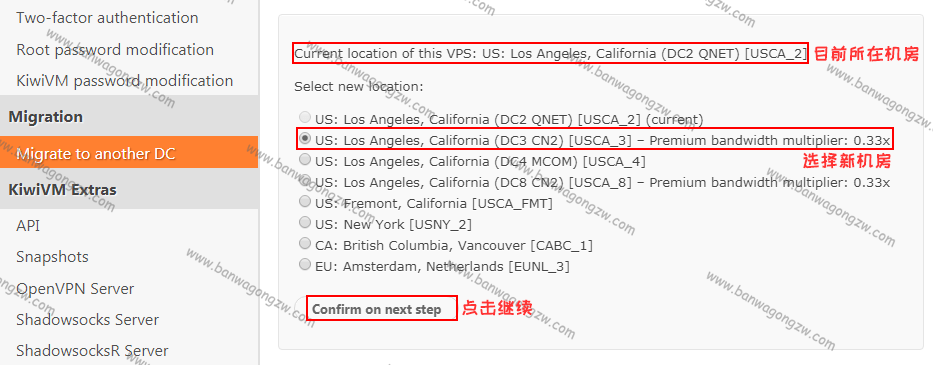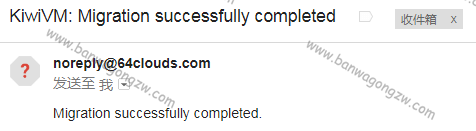搬瓦工有几款特价套餐是支持后台一键迁移机房的。有时国际出口阻塞,网速较慢,一些朋友可能需要迁移到其他机房来提高自己的连接速度。本次就来简单介绍下搬瓦工 VPS 如何在后台迁移机房位置。

一、支持迁移机房的套餐
目前搬瓦工只有以下套餐支持后台一键迁移机房,其他套餐暂时无法迁移其他机房。
1、所有常规 KVM 套餐
- 20G KVM - PROMO
- 40G KVM - PROMO
- 80G KVM - PROMO
- 160G KVM - PROMO
- 320G KVM - PROMO
- 480G KVM - PROMO
2、所有洛杉矶 CN2 套餐
- SPECIAL 20G KVM PROMO V3 - LOS ANGELES - CN2
- SPECIAL 40G KVM PROMO V3 - LOS ANGELES - CN2
- SPECIAL 80G KVM PROMO V3 - LOS ANGELES - CN2
- SPECIAL 160G KVM PROMO V3 - LOS ANGELES - CN2
- SPECIAL 320G KVM PROMO V3 - LOS ANGELES - CN2
3、所有洛杉矶 CN2 GIA 套餐
- SPECIAL 10G KVM PROMO V5 - LOS ANGELES - CN2 GIA LIMITED EDITION
- SPECIAL 20G KVM PROMO V3 - LOS ANGELES - CN2 GIA
- SPECIAL 40G KVM PROMO V3 - LOS ANGELES - CN2 GIA
- SPECIAL 80G KVM PROMO V3 - LOS ANGELES - CN2 GIA
- SPECIAL 160G KVM PROMO V3 - LOS ANGELES - CN2 GIA
- SPECIAL 320G KVM PROMO V3 - LOS ANGELES - CN2 GIA
4、所有洛杉矶 CN2 GIA-E 套餐
- SPECIAL 20G KVM PROMO V5 - LOS ANGELES - CN2 GIA ECOMMERCE
- SPECIAL 40G KVM PROMO V5 - LOS ANGELES - CN2 GIA ECOMMERCE
- SPECIAL 80G KVM PROMO V5 - LOS ANGELES - CN2 GIA ECOMMERCE
- SPECIAL 160G KVM PROMO V5 - LOS ANGELES - CN2 GIA ECOMMERCE
- SPECIAL 320G KVM PROMO V5 - LOS ANGELES - CN2 GIA ECOMMERCE
- SPECIAL 640G KVM PROMO V5 - LOS ANGELES - CN2 GIA ECOMMERCE
- SPECIAL 1280G KVM PROMO V5 - LOS ANGELES - CN2 GIA ECOMMERCE
二、后台迁移机房
确定购买到的套餐支持迁移机房后,我们进入 KiwiVM 控制面板,点此左侧的 Migrate to another DC,会来到下图所示界面。按照图中提示,我们首先可以看到目前所在的机房,然后需要从机房列表中选择好新机房(本次以迁移到 DC8 CN2 机房为例),最后点击 Confirm on next step 继续即可。
点击 Confirm on next step 后,会来到下图所示界面。我们直接点击 Start Migration 开始转移机房即可。
点击 Start Migration 后,耐心等待 10~20 秒,会来到下图所示界面。按照图中提示,我们可以看到新机房的 IP 地址。同时我们也会收到一封新邮件,邮件上同样会出现新机房的IP地址。
转移机房大概需要 10~15 分钟,耐心等待即可。转移完成后,我们会收到相关通知邮件,如下图所示,此时我们就可以使用新 IP 地址管理搬瓦工 VPS 了。

我的微信
我的微信
微信扫一扫